清理迅雷缓存文件办法
迅雷导致c盘空间变小

[HKEY_LOCAL_MACHINE\SOFTWARE\Thunder Network\ThunderOem\thunder_backwnd]
"Cache"="C:\\Documents and Settings\\All Users\\Application Data\\vod_cache_data动后自动建立vod_cache_data,但是我们可以使用以下办法更改vod_cache_data文件夹的位置,以下方法只对迅雷5.7.7.435版及以后的版本有效。
将以下文本复制到 新建 文本文档 中,并更改扩展名为.reg,双击导入注册表
Windows Registry Editor Version 5.00
"CacheSize"=dword:00000258
以上红色部分可更换为你自己的任意目录,注意使用'\\'而不是'\',这样vod_cache_data文件夹就在你修改后的缓存目录位置.
CacheSize表示此缓存目录的最大大小,单位为M。
文件夹竟然占用了1G多的空间!
文件夹中的文件名很符合缓冲文件的特征,估计是“迅雷看看”产生的临时文件,一次删除,c盘又恢复了正常。对了删除时记着要关闭IE和迅雷软件才可以。如果你也碰到了这样的情况,可以尝试该办法。
在网上摘了一段文章,可以通过这个方法修改注册表信息,改变该文件夹的存放位置:
=======================================================================
vod_cache_data是迅雷看看的数据缓存文件夹,5.7.7.435版本的迅雷会自动选择用户机器剩余空间最大的分区进行保存,该文件夹从支持迅雷看看的第一个版本就存在,只是放在操作系统的临时目录而已,大家没注意到,现在我们开放了设置,大家可以任意设置他的所在目录,如果你不使用迅雷看看,那么它里面不会存在数据文件。
迅雷占内存大 如何解决迅雷占用内存大的问题呢

迅雷占内存大如何解决迅雷占用内存大的问题呢?
大家都知道,迅雷是大家非常熟悉的一个下载软件,自己也一直很喜欢用迅雷,现在迅雷已经到了迅雷7版本了,而且自己的等级也已经算不低了,可是最近在使用迅雷的时候,老导致电脑卡机,一看内存占内存情况,吓人呢,快到300m了,结果电脑还卡在那里,自己笔记本是2个g的内存,按道理说内存也不算小,可是确实是吃不消这个占用法。
可是自己又不能不用迅雷。
那么如何解决迅雷占用内存大的问题呢?
首先你要看看你的迅雷是不是开启了一些什么共享,当你开机的时候,你的雷友,可以下载你的迅雷目录里面的下载文件,怎么看呢?看看你的上传速度是不是0,如果不是说明有问题。
可以关闭这个
2、检查下你的迅雷是不是开启了很多其他应永功能,我只是把迅雷当作一个下载工具,所以其他对我来说没什么用,我就把其他功能全部关闭了,只保留下载功能,像什么左侧的应永,我的商城等等,就只保留一个我的下载,最基本的功能就行。
3、迅雷设置里面,你可以关闭一些你不用的或者没用的东西
4、你可以删除你电脑的迅雷,重新安装最新版的迅雷看看效果
5、你可以增加你的内存,就不怕迅雷占用的大了。
6、正常的迅雷7现在应该是占用100多m 我的是不知道大家的是不是。
如何清理电脑缓存文件让电脑更流畅
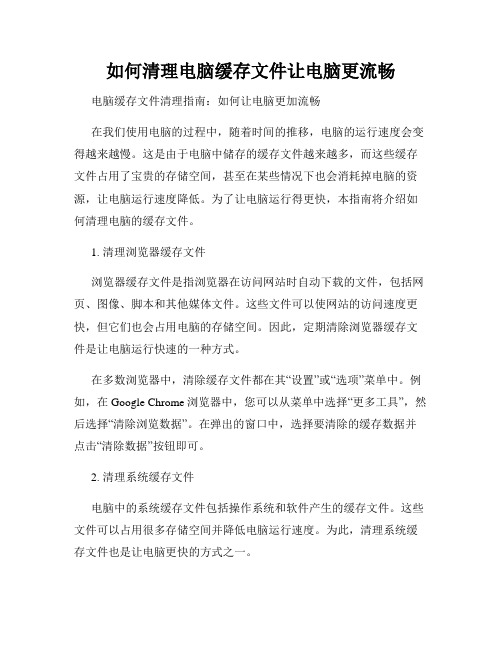
如何清理电脑缓存文件让电脑更流畅电脑缓存文件清理指南:如何让电脑更加流畅在我们使用电脑的过程中,随着时间的推移,电脑的运行速度会变得越来越慢。
这是由于电脑中储存的缓存文件越来越多,而这些缓存文件占用了宝贵的存储空间,甚至在某些情况下也会消耗掉电脑的资源,让电脑运行速度降低。
为了让电脑运行得更快,本指南将介绍如何清理电脑的缓存文件。
1. 清理浏览器缓存文件浏览器缓存文件是指浏览器在访问网站时自动下载的文件,包括网页、图像、脚本和其他媒体文件。
这些文件可以使网站的访问速度更快,但它们也会占用电脑的存储空间。
因此,定期清除浏览器缓存文件是让电脑运行快速的一种方式。
在多数浏览器中,清除缓存文件都在其“设置”或“选项”菜单中。
例如,在Google Chrome浏览器中,您可以从菜单中选择“更多工具”,然后选择“清除浏览数据”。
在弹出的窗口中,选择要清除的缓存数据并点击“清除数据”按钮即可。
2. 清理系统缓存文件电脑中的系统缓存文件包括操作系统和软件产生的缓存文件。
这些文件可以占用很多存储空间并降低电脑运行速度。
为此,清理系统缓存文件也是让电脑更快的方式之一。
在Windows操作系统下,您可以通过运行“磁盘清理”程序来清除系统缓存。
在开始菜单中搜索“磁盘清理”并运行它。
它会扫描您的电脑并列出可供删除的文件类型。
在弹出的窗口中,选择要删除的文件类型并点击“确定”按钮即可。
在Mac操作系统下,您可以通过运行“终端”程序来清除缓存文件。
在“终端”窗口中,输入以下命令:“sudo rm -rf /Library/Caches/*”然后按回车键即可。
3. 使用清理工具除了手动清理缓存文件外,您还可以使用电脑清理工具来简化和加速缓存文件的清理过程。
这些工具可以扫描您的电脑并自动清除不需要的文件,包括缓存文件、临时文件和其他可删除的文件。
目前市面上有很多这样的清理工具,例如CCleaner和CleanMyPC等。
使用这些工具可以让您的电脑更快,也能提供更好的电脑使用体验。
亲身实践web迅雷卸载后残余

看到这么多人义愤填膺,把刚刚装上的web迅雷卸载了试试,看看到底是不是真的卸载不掉。
xp系统带sp2补丁。
我是下了大概20个任务,安装在默认目录,然后进入控制面板,选择卸载,卸载完后,打开360,查看,确实有残留。
360还详细列出了残留的文件有哪些。
我这里列出来,看看大家是不是一样的。
C:\Program Files\Thunder Network\WebThunder\Profiles\这些面有5个文件残余history.dat history.dat.rescue 看名字很明显,下载历史,下次如果再装并且不还路径,你的历史记录会恢复的。
Language.ini userconfig.ini ini文件,深入点windows系统的人应该知道,这中大部分是配置文件,和txt文件没什么两样,也是为了下次你再装在这个目录时自动恢复你的配置用的。
id.dat 不知道是个什么东西,用ultraedit打开一看,恍然大悟,内容是这样的:[AppSettings] partnerID=1111 晕哦~~ 还是个配置文件不信和ini文件比一下,格式是一致的。
所以profiles 下的残余文件都是为了你下次安装恢复你上次设置用的。
要删除的话也容易,直接delete就可以了。
外面还有两个文件WebThunderBHO_Now.dl 和WebThunderInstaller.dll先说前一个很明显BHO 的文件,这个是帮助你捕获下载链接用的,做过这方面的应该知道,bho全称browser helper object,就是说属于浏览器插件,打开ie的时候,是会由ie自动进行加载的,由于ie和系统的explorer的紧密关系,所以即使推出ie,由于explorer的存在,bho的引用计数仍然存在,所以无法删除。
只要下次启动时立即删除或者关闭所有程序手动结束explorer进程再启动explorer进程然后删除。
如果再删不掉,可能和系统有关了,再试试其他办法吧。
如何清理电脑中的缓存文件

如何清理电脑中的缓存文件电脑中的缓存文件是指存放在电脑系统、浏览器和应用程序中的临时文件,用于提高计算机性能和加快数据加载速度。
然而,随着时间的推移,这些缓存文件会逐渐积累,占据了电脑的存储空间,对计算机的性能产生负面影响。
因此,定期清理电脑中的缓存文件是维护电脑健康的重要步骤。
本文将介绍一些清理电脑缓存文件的方法,帮助你提升电脑性能和释放存储空间。
一、清理系统缓存文件1. Windows系统在Windows系统中,清理系统缓存文件可以通过以下步骤进行:a. 打开“开始”菜单,搜索“磁盘清理”并点击打开。
b. 选择需要清理的磁盘。
c. 勾选“临时文件”选项并点击“确定”按钮。
d. 在弹出的确认对话框中,点击“删除文件”按钮。
e. 等待清理过程完成。
2. macOS系统macOS系统的缓存文件主要存储在Library文件夹中。
清理系统缓存文件的步骤如下:a. 打开Finder应用程序。
b. 在顶部菜单栏中,点击“前往”,然后选择“前往文件夹”。
c. 输入“~/Library/Caches”并点击“前往”按钮。
d. 手动选择并删除缓存文件。
二、清理浏览器缓存文件1. Google Chrome清理Google Chrome浏览器缓存文件的步骤如下:a. 打开浏览器并点击右上角的菜单图标。
b. 在下拉菜单中选择“更多工具”,然后点击“清除浏览数据”。
c. 在弹出的对话框中,选择要清除的时间范围,推荐选择“全部时间”。
d. 勾选“缓存图片和文件”选项,然后点击“清除数据”按钮。
2. Mozilla Firefox对于Mozilla Firefox浏览器,你可以按照以下步骤清理缓存文件:a. 打开浏览器并点击右上角的菜单图标。
b. 在下拉菜单中选择“选项”。
c. 在左侧菜单栏中选择“隐私与安全”选项。
d. 在“Cookie 和站点数据”部分点击“清除数据”按钮。
e. 勾选“缓存”选项并点击“清除”按钮。
三、清理应用程序缓存文件有些应用程序会在使用过程中产生大量缓存文件,如果不定期清理,将占用大量存储空间。
清空缓存(CtrlShiftC)
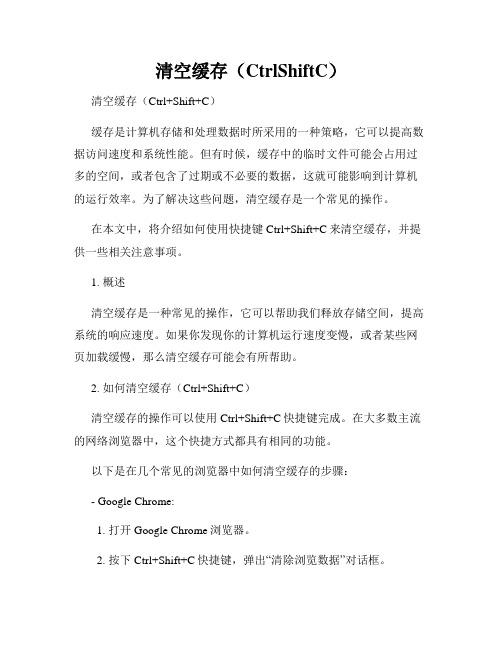
清空缓存(CtrlShiftC)清空缓存(Ctrl+Shift+C)缓存是计算机存储和处理数据时所采用的一种策略,它可以提高数据访问速度和系统性能。
但有时候,缓存中的临时文件可能会占用过多的空间,或者包含了过期或不必要的数据,这就可能影响到计算机的运行效率。
为了解决这些问题,清空缓存是一个常见的操作。
在本文中,将介绍如何使用快捷键Ctrl+Shift+C来清空缓存,并提供一些相关注意事项。
1. 概述清空缓存是一种常见的操作,它可以帮助我们释放存储空间,提高系统的响应速度。
如果你发现你的计算机运行速度变慢,或者某些网页加载缓慢,那么清空缓存可能会有所帮助。
2. 如何清空缓存(Ctrl+Shift+C)清空缓存的操作可以使用Ctrl+Shift+C快捷键完成。
在大多数主流的网络浏览器中,这个快捷方式都具有相同的功能。
以下是在几个常见的浏览器中如何清空缓存的步骤:- Google Chrome:1. 打开Google Chrome浏览器。
2. 按下Ctrl+Shift+C快捷键,弹出“清除浏览数据”对话框。
3. 在对话框中选择你要清除的缓存类型,例如“缓存图片和文件”。
4. 点击“清除数据”按钮,等待清空操作完成。
- Mozilla Firefox:1. 打开Mozilla Firefox浏览器。
2. 按下Ctrl+Shift+C快捷键,弹出“清除最近的浏览数据”对话框。
3. 在对话框中选择你要清除的缓存类型,例如“缓存”或“离线网站数据”。
4. 点击“立即清除数据”按钮,等待清空操作完成。
- Microsoft Edge:1. 打开Microsoft Edge浏览器。
2. 按下Ctrl+Shift+C快捷键,弹出“清除浏览数据”对话框。
3. 在对话框中选择你要清除的缓存类型,例如“缓存图像和文件”。
4. 点击“清除”按钮,等待清空操作完成。
请注意,不同浏览器的界面和选项可能会有所不同,但基本的操作步骤应该是类似的。
如何清理电脑中的临时文件和缓存文件

如何清理电脑中的临时文件和缓存文件清理电脑中的临时文件和缓存文件是保持电脑性能和空间的重要步骤。
本文将介绍几种常用的方法来清理电脑中的临时文件和缓存文件,帮助您提高电脑的运行速度和效率。
一、Windows系统中清理临时文件和缓存文件的方法1. 清理临时文件:在Windows系统中,临时文件通常存储在Temp文件夹中。
按下键盘上的Win + R键,打开运行窗口,输入%temp%,点击确定,即可打开Temp文件夹。
在Temp文件夹中,您可以选择所有文件或者按照时间顺序删除最早的文件,以清理临时文件。
2. 清理浏览器缓存:浏览器缓存是指浏览器为了提高网页加载速度而保存的文件。
不同浏览器的清理方法略有不同,以下是常用浏览器的清理方法: - Chrome:点击浏览器右上角的菜单按钮,选择“更多工具”→“清除浏览数据”→选择清除的时间范围和需要清理的数据类型→点击“清除数据”按钮即可。
- Firefox:点击浏览器右上角的菜单按钮,选择“选项”→“隐私与安全”→“清除数据”→选择需要清理的数据类型→点击“立即清除”按钮即可。
- Edge:点击浏览器右上角的菜单按钮,选择“设置”→“隐私、搜索和服务”→“清除浏览数据”→选择需要清理的数据类型→点击“清除”按钮即可。
3. 清理系统缓存:在Windows系统中,使用Disk Cleanup(磁盘清理工具)可以清理系统缓存。
按下键盘上的Win + R键,打开运行窗口,输入cleanmgr,点击确定,选择需要清理的磁盘驱动器,点击确定,即可进行系统缓存的清理。
这个过程可能需要一些时间,请耐心等待。
二、Mac系统中清理临时文件和缓存文件的方法1. 清理临时文件:在Mac系统中,临时文件通常存储在/Library/Caches和~/Library/Caches文件夹中。
可以使用Finder来手动清理这些临时文件。
打开Finder,点击菜单栏中的“前往”→“前往文件夹”,输入/Library/Caches或~/Library/Caches,点击前往,即可找到对应的文件夹,选择需要清理的文件,右键点击删除即可。
如何清理电脑的缓存文件

如何清理电脑的缓存文件缓存文件是电脑存储在本地的临时数据,它们有助于加快计算机的运行速度,提高用户体验。
然而,随着时间的推移,过多的缓存文件可能会占用大量的存储空间并导致系统变得缓慢。
因此,定期清理电脑缓存文件是维护电脑性能的重要步骤。
本文将介绍一些清理电脑缓存文件的方法,帮助提升电脑的运行效率。
一、清理浏览器缓存浏览器是我们日常使用最频繁的应用之一,它积累的缓存文件可能是最多的。
以下是清理主流浏览器缓存的方法:1. Google Chrome:- 点击右上角的菜单按钮,选择“更多工具”,然后选择“清除浏览数据”。
- 在弹出的对话框中,选择要清理的时间范围以及需要清理的数据类型(如浏览历史、缓存图片等),然后点击“清除数据”按钮。
2. Mozilla Firefox:- 点击右上角的菜单按钮,选择“选项”。
- 在左侧导航栏中选择“隐私与安全”,然后在“Cookie和站点数据”部分点击“清除数据”。
- 在弹出的对话框中,确保选择了“缓存”选项,并点击“清除”按钮。
3. Microsoft Edge:- 点击右上角的菜单按钮,选择“设置”。
- 在左侧导航栏中选择“隐私、搜索和服务”,然后点击“选择清除数据”按钮。
- 在弹出的对话框中,确保选择了“缓存图像和文件”选项,并点击“清除”按钮。
二、清理操作系统缓存除了浏览器缓存,操作系统也会生成大量的缓存文件。
以下是清理操作系统缓存的方法:1. Windows 10:- 按下Win + R键,打开运行窗口,然后输入“%temp%”(不含引号)并按下回车键。
- 在打开的文件夹中,按下Ctrl + A全选文件,然后按下Shift + Delete键永久删除这些文件。
2. macOS:- 打开Finder,然后点击菜单栏中的“前往”选项。
- 选择“前往文件夹”,然后输入“~/Library/Caches”(不含引号)并点击前往。
- 在打开的文件夹中,选择并删除不再需要的缓存文件。
- 1、下载文档前请自行甄别文档内容的完整性,平台不提供额外的编辑、内容补充、找答案等附加服务。
- 2、"仅部分预览"的文档,不可在线预览部分如存在完整性等问题,可反馈申请退款(可完整预览的文档不适用该条件!)。
- 3、如文档侵犯您的权益,请联系客服反馈,我们会尽快为您处理(人工客服工作时间:9:00-18:30)。
清理迅雷缓存文件办法
批处理脚本如下:
@echo off
echo 正在清除迅雷缓存文件,请稍等......
del /f /s /q D:\\vod_cache_data\\*.*
rd /s /q D:\\vod_cache_data & md D:\\vod_cache_data\\
attrib +h D:\\vod_cache_data
echo 清除迅雷缓存文件完成!
echo. & pause
将上面这段代码复制下来,到桌面上新建一个“文本文档”,把复制的代码粘贴上去,保存并退出,再将建好的文本文档重命名,把文件的扩展名改成“.bat”(别告诉我这个都有难度),双击运行就OK啦!!!
注:为了防止迅雷看看影视缓存文件占用占用硬盘、频繁读取硬盘避免对硬盘造成不必要的消耗磨损,以及避免文件后台上传影响网络流畅度,所以推出以下方法来解决以上问题。
方法如下:
将下列代码用记事本保存为bat文件,也就是将其后缀名改为.bat 后双击运行即可!运行后询问是否确认时输入Y并且回车完成免疫。
@echo 正在结束迅雷进程...
@taskkill /im Thunder5.exe /f
@echo 结速迅雷进程结束...
@ping -n 2 127.1>nul
@echo ------------D盘-------------
@echo 开始删除D盘迅雷看看缓存目录...
@D:
@echo 切换到D盘根目录...
@echo 切换到迅雷看看缓存目录所有文件夹...
@echo 开始删除缓存目录...
@RMDIR /S/Q vod_cache_data
@echo 删除完成....
@echo ------------在E盘请继续-------------
@pause
@echo 开始删除E盘迅雷看看缓存目录...
@E:
@echo 切换到E盘根目录...
@echo 切换到迅雷看看缓存目录所有文件夹...
@echo 开始删除缓存目录...
@RMDIR /S/Q vod_cache_data
@echo 删除完成....
@echo ------------在F盘请继续-------------
@pause
@echo 开始删除F盘迅雷看看缓存目录...
@F:
@echo 切换到F盘根目录...
@echo 切换到迅雷看看缓存目录所有文件夹...
@echo 开始删除缓存目录...
@RMDIR /S/Q vod_cache_data
@echo 删除完成....
@echo ------------在G盘请继续-------------
@pause
@echo 开始删除G盘迅雷看看缓存目录...
@G:
@echo 切换到G盘根目录...
@echo 切换到迅雷看看缓存目录所有文件夹...
@echo 开始删除缓存目录...
@RMDIR /S/Q vod_cache_data
@echo 删除完成....
@echo ------------你还有H盘吗-------------
@pause
@echo 开始删除H盘迅雷看看缓存目录...
@H:
@echo 切换到H盘根目录...
@echo 切换到迅雷看看缓存目录所有文件夹...
@echo 开始删除缓存目录...
@RMDIR /S/Q vod_cache_data
@echo 删除完成....
@pause
@echo 开始删除迅雷看看缓存目录...
@c:
@cd \\
@echo 切换到C盘根目录...
@cd "Documents and Settings\\All Users\\Application Data" @echo 切换到迅雷看看缓存目录所有文件夹...
@echo 开始删除缓存目录...
@RMDIR /S /Q thunder_vod_cache
c:
cd c:\\windows\\system32
del cid_store.dat
md cid_store.dat
attrib cid_store.dat -r -s -h
cd cid_store.dat
md 禁止迅雷后台上传文件夹..\\
@del c:\\windows\\system32\\cid_store.dat
for %%i in (C:,D:,E:,F:,G;) do rd %%i\\vod_cache_data/s/q @shift
@echo off
color 08
title 迅雷上传免疫小工具by psgl
echo.
echo.
echo
echo
echo
echo
echo
echo
echo
echo
echo
echo.
echo.
echo
echo
echo
echo
pause
mshta vbscript:msgbox(window.close)
color 08
attrib %SystemRoot%\\system32\\cid_store.dat -s -h -r
del %SystemRoot%\\system32\\cid_store.dat /s /q /f
echo 正在对迅雷自动上传进行免疫...
md %SystemRoot%\\system32\\cid_store.dat && md %SystemRoot%\\system32\\cid_store.dat\\psgl..\\
if exist %SystemRoot%\\system32\\cid_store.dat\ul (
>1.vbs echo msgbox^ "免疫成功",64,"温馨提示:"
1.vbs
)
)
del 1.vbs
echo.
echo.
echo 感谢使用本批处理QQ:191246292 ①叶蜘楸制作,按任意键退出.. echo.
echo.
pause
@echo 删除完成.... " ^_^
@pause
****************************************************************
教你如何修改迅雷看看缓存目录!
迅雷, 缓存, 目录
一、开始菜单运行REGEDIT(也就是打开注册表编辑器)
二、[HKEY_LOCAL_MACHINE\\SOFTWARE\\Thunder Network\\ThunderOem\\thunder_backwnd]
"Path"="c:\\\\Program Files\\\\Thunder Network\\\\Thunder\\\\Thunder.exe" "Version"="5.7.7.435"
"Cache"="e:\\\\vod_cache_data\\\\"
"CacheSize"=dword:00000258
****************************************************
VISTA或者windows7 下解决指定迅雷看看缓存目录thunder_vod_cache至其他盘的问题我的系统是windows7,因为我的C盘刚好是剩余空间最大的盘,迅雷自作主张把缓存目录thunder_vod_cache设在C:\\ProgramData\\下。
大家都不想把缓存设在系统盘上,而我想把这个目录设在我的内存虚拟盘S:\\上,经过反复的研究,终于搞定,方法如下:
1、改注册表,这个大家都知道,不知道的看下面:
建一个注册表文件,文件名为vod.reg,输入如下内容,当然你也可以copy,
Windows Registry Editor Version 5.00
[HKEY_LOCAL_MACHINE\\SOFTWARE\\Thunder
Network\\ThunderOem\\thunder_backwnd]
"Cache"="S:\\\\"
"ExpCache"="S:\\\\"
S:\\\\是盘符,表示S盘根目录,当然你也可以用D:\\\\ 或者E:\\\\替代上面的S:\\\\,注意是“\\\\”
然后你双击vod.reg运行一下,导入注册表。
2、到了关键一步了,注意了,将迅雷设置为开机不随系统启动,每次想到迅雷主页看电影时,先开浏览器,点要看的电影,系统会提示要运行迅雷,当然是允许了,然后你再检查迅雷缓存目录,你会发现已经移到了你在注册表里设置的盘了。
每次保证先开浏览器电影再启动迅雷就没问题了。
虽然有点小麻烦,但是还是可以忍受的。
3、其他系统我没试过,不过应该也一样吧,有兴趣的朋友可以试试。
